经验直达:
- 怎么删除word整页
- word怎么删除一整页的两种方法
一、怎么删除word整页
【word怎么删除一整页的两种方法 怎么删除word整页】在使用word编辑文档的时候,添加页面的时候有时候会有添加多的时候,怎样才能把添加的多余的页面一整页删除呢?那么下面就由我为大家分享下word删除一整页的技巧,希望能帮助您 。
word删除一整页方法一:
步骤一:首先就是再添加页面的时候要再尾页点击插入,然后在下拉菜单上面点击分隔符
步骤二:点击分隔符之后,再分隔符窗口上面选择分页符 , 然后点击确定,这样就成功的插入页面了
步骤三:页面插入成功以后 , 会看到页码显示的数量
步骤四:要删除多余的整页的话,先要点击窗口上面功能栏的视图
步骤五:点击视图以后,再下拉菜单上面点击普通
步骤六:点击普通以后,页面会显示普通的格式看到分页符,点击选中分页符,然后按键盘上的Delete键将分页符删除
步骤七:分页符删除以后,再次点击功能栏上面的视图
步骤八:再视图下拉菜单上点击页面回到页面显示格式,会看到多余的整页被删除了
word删除一整页方法二:
步骤一:首先打开word文档,然后选中要删除那页的所以内容 。
步骤二:按键盘上的退格键删除,此时发现一整页内容已将删除了,页面少了一页 。
步骤三:如果遇到有空白页不能删除的情况,将光标定位在空白页前一页的末尾,然后按Delete键就可以删除空白页了 。
二、word怎么删除一整页的两种方法
1、通过替换的方法进行删除,点击菜单中的”编辑“选项,弹出了下拉的菜单中进行选择“替换”按钮 。
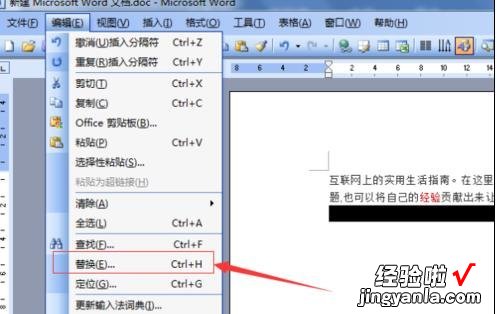
2、这样就直接进入到了查找和替换的按钮,然后进行点击“高级”的选项 。
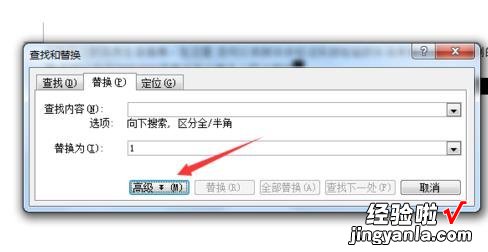
3、然后就会张开高级选项,可以进行点击"特殊字符"的选项 。
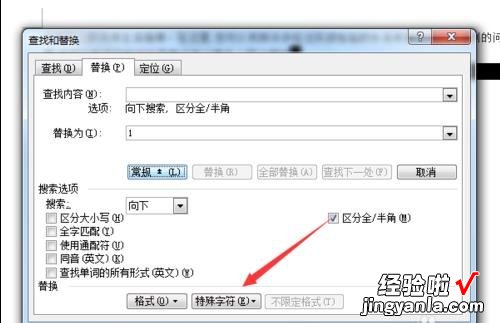
4、这样就会弹出了一个为“手动分页符”,因为word中使用的分页符的 。
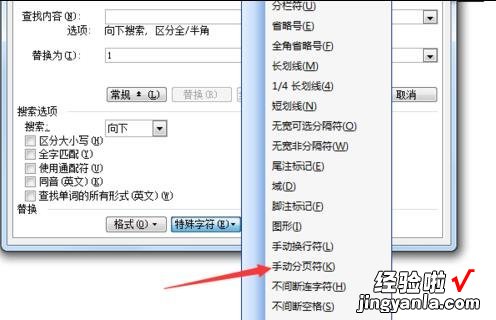
5、然后就可以进行点击”全部替换“的选项就好了 。
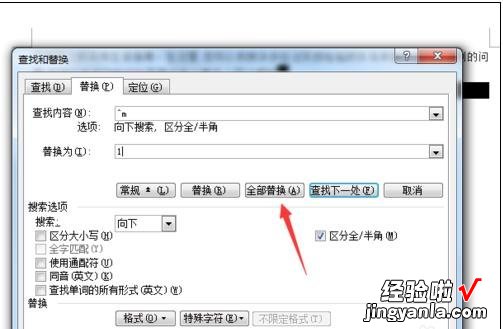
方法二、
把光标定位在空白页的上一页最后一个字符后面 , 按住键盘上的【Shift】键,然后用鼠标左键选中整个空白页 。按键盘上的【Delete】键删除空白页 。
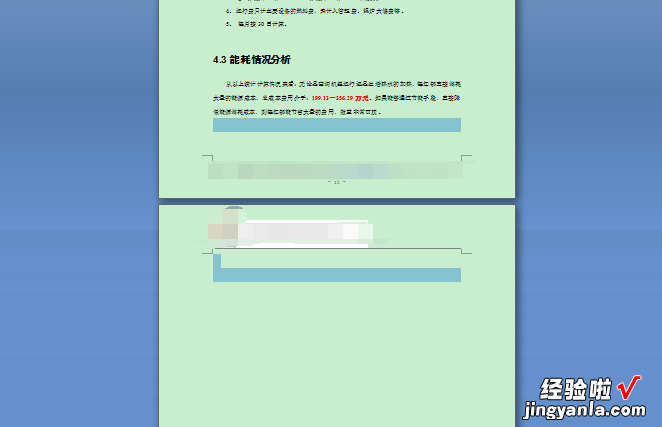
扩展资料
文件按钮
相对于Word2007的Office按钮,Word2010中的“文件”按钮更有利于Word2003用户快速迁移到Word2010.“文件”按钮是一个类似于菜单的按钮,位于Word2010窗口左上角 。单击“文件”按钮可以打开“文件”面板,包含“信息”、“新建”、“打印”、“共享”、“打开”、“关闭”、“保存”等常用命令 。
信息
在默认打开的“信息”命令面板中,用户可以进行旧版本格式转换、保护文档(包含设置Word文档密码)、检查问题和管理自动保存的版本 。
打开面板 , 在面板右侧可以查看使用的Word文档列表,用户可以通过该面板快速打开使用的Word文档 。在每个历史Word文档名称的右侧含有一个固定按钮,单击该按钮可以将该记录固定在当前位置 , 而不会被后续历史Word文档名称替换 。
新建
打开“新建”命令面板,用户可以看到丰富的Word2010文档类型,包括“空白文档”、“博客文章”、“书法字帖”等Word2010内置的文档类型 。用户还可以通过Office网站提供的模板新建诸如“会议日程”、“证书”、“奖状”、“小册子”等实用Word文档 。
参考资料:百度百科:word文件按钮
